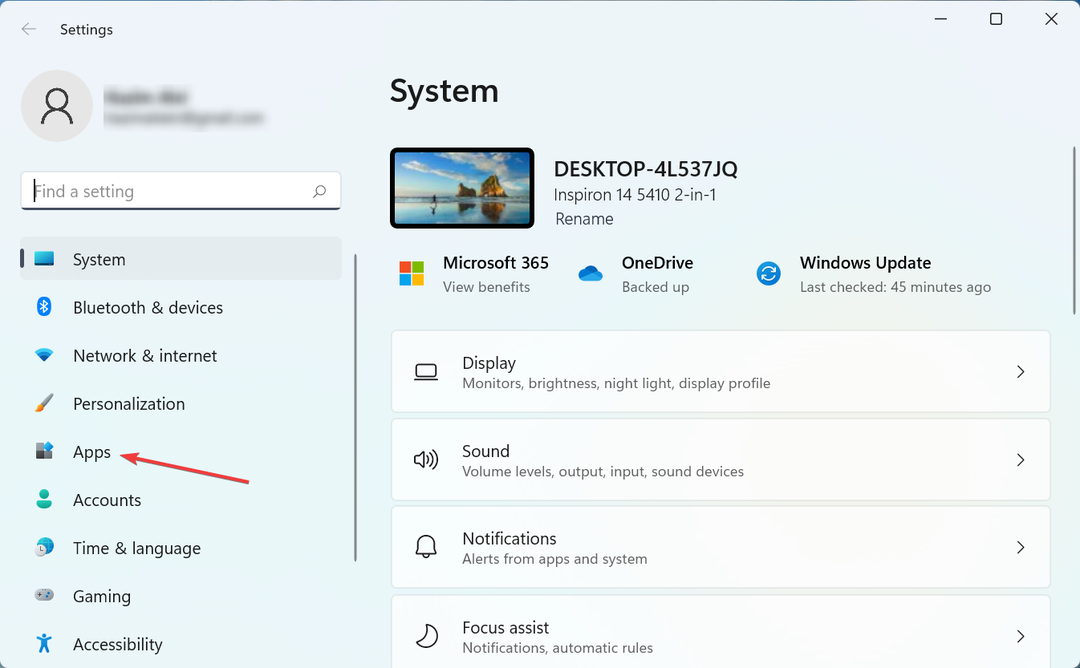מומחיות בחיסכון בתוכנה וחומרה המסייעת למשתמשי 200 מיליון מדי שנה. מדריך אותך עם עצות כיצד, חדשות וטיפים לשדרוג חיי הטכנולוגיה שלך.

- הורד את כלי התיקון למחשב Restoro שמגיע עם טכנולוגיות פטנט (פטנט זמין פה).
- נְקִישָׁה התחל סריקה כדי למצוא בעיות של Windows שעלולות לגרום לבעיות במחשב.
- נְקִישָׁה תיקון הכל כדי לפתור בעיות המשפיעות על אבטחת המחשב וביצועיו
- Restoro הורדה על ידי 0 קוראים החודש.
שחזור המערכת הוא תכונת שחזור ב- Windows מערכת הפעלה המאפשר לך להחזיר את המחשב למצב קודם. באמצעות שחזור המערכת, תבטל קבצי Windows והגדרות, קבצי מערכת, תוכניות מותקנות ו נהגים למצבם הקודם.
שחזור המערכת יאפשר לך להחזיר את המערכת למצב עבודה לאחר ביצוע שינויים בקבצי המערכת או לאחר התקנת תוכנה חדשה. זכור כי שחזור המערכת לא ישפיע על קבצים כגון המסמכים, התמונות וכו ', כך שלא תוכל להשתמש בו לשחזור קבצים שהסרת לאחרונה.
על מנת לשחזר את המחשב האישי שלך באמצעות שחזור המערכת, אתה זקוק לנקודת שחזור זמינה. אתה יכול ליצור נקודות שחזור באופן ידני בכל עת, אך המחשב האישי שלך בדרך כלל ייצור אותן לבד בעת התקנת תוכנה חדשה, מנהל התקן או עדכון מערכת.
כיצד ליצור נקודת שחזור מערכת ב- Windows 10
- לחץ על הַתחָלָה כפתור וחפש שחזור מערכת.
- בחר צור נקודת שחזור
- הקלק על ה לִיצוֹר כדי להתחיל בתהליך.
כיצד לבצע שחזור מערכת
כדי להשתמש בשחזור המערכת, בצע את הצעדים הבאים:
- ללחוץ מפתח Windows והקלד שחזור מערכת. בחר צור נקודת שחזור אוֹפְּצִיָה.

- לחץ על שחזור מערכת לַחְצָן.

- חשבון הצג שחזור נוסףנקודות. בחר את נקודת השחזור הזמינה ולחץ הַבָּא.

- בצע את ההוראות לביצוע השחזור.
למרות שחזור המערכת הוא תכונה נהדרת, לפעמים בעיות איתו יכולות להופיע. אם אתה נתקל בבעיות כלשהן, הקפד לבדוק את שלנו אוסף רחב של מדריכי פתרון בעיות.
עכשיו שאתה יודע איך לבצע שחזור מערכת, בואו נראה כמה מהשאלות הנפוצות הקשורות לתהליך זה.
כמה זמן לוקח שחזור מערכת?
פעולה רגילה של שחזור המערכת עם הכלים שכבר מובנים ב- Windows אורכת בין 15 - 35 דקות. זה תלוי בגודל נקודת השחזור, בחומרת ההתקן ובמהירות כונן הדיסק.
האם שחזור המערכת מוחק קבצים?
ראשית, עליך תמיד ליצור עותק גיבוי של הקבצים שלך בעת ביצוע פעולה כלשהי מחוץ לפעולה הרגילה.
כעת, האם אתה חושש שתאבד קבצים אם תבצע שחזור מערכת? אין צורך לדאוג - הוא לא ימחק קבצים אישיים כגון מסמכים, תמונות, קטעי וידאו וכו '.
תאבד חלק מהתוכניות שכבר הותקנו ותצטרך להתקין אותן מחדש.
© זכויות יוצרים דוח Windows 2021. לא משויך למיקרוסופט

![Errore di Riavvio Imprevisto del Computer [RISOLTO]](/f/c4dd9285189c8fad3d914f9ffe51acc3.jpg?width=300&height=460)